Cara Memasang Chrome OS Flex di Laptop Windows Lama
Diterbitkan: 2022-03-08Chrome OS flex adalah OS gratis untuk menghidupkan kembali laptop/PC nenek Anda. Mari kita instal untuk melihat apakah itu benar-benar berfungsi.
Ini adalah versi Chrome OS yang lebih ringan. Target utama adalah komputer lama yang menjalankan Windows dan Mac. Chrome OS Flex menjanjikan waktu pemuatan yang cepat, masa pakai baterai yang sangat baik, dan peningkatan kinerja. Anda dapat menggunakan OS berbasis cloud ini hanya dengan stik USB atau sistem operasi utama.
Latar belakang
Mengubah PC lama menjadi Chromebook yang bagus pada awalnya adalah ide Neverware yang berbasis di NYC. Mereka telah mengembangkan CloudReady, sistem operasi berbasis Chromium OS open-source. Ini hampir mirip dengan menggunakan Chromebook dengan beberapa batasan.
Motif di balik CloudReady adalah untuk menghidupkan kembali Windows dan Mac lama dengan transisi yang mudah ke lingkungan seperti Chrome OS. CloudReady memiliki versi gratis untuk penggunaan pribadi dan edisi perusahaan berbayar.
Itu adalah proposisi yang menarik bagi Google untuk mendorong Chrome OS-nya ke massa tanpa pembelian perangkat keras. Dan tampaknya, Google memiliki beberapa rencana dengan investasi Neverware pada tahun 2017.
Akhirnya, pada Desember 2020, Google bergerak dan mengakuisisi Neverware. Dan dengan itu, CloudReady berubah menjadi Chrome OS Flex.
Pada tulisan ini, Chrome OS Flex masih dalam versi beta. Bahkan model bersertifikat dapat mengalami beberapa masalah.
Persyaratan Instalasi
Ini adalah beberapa persyaratan yang disarankan:
- Intel atau AMD x86-64-bit
- RAM 4 GB
- Penyimpanan Internal 16 GB
- Akses Admin Penuh ke BIOS
- Prosesor/Kartu Grafis Tidak Lebih Lama dari 2010.
- Setidaknya 8 GB USB Stick
- Daftar Model Bersertifikat
Meskipun ini adalah persyaratan yang disebutkan, mereka tidak kaku.
Misalnya, saya menginstal Chrome OS Flex di salah satu perangkat lama saya, HP Pavilion dv6-3130tx yang datang dengan RAM 3GB, yang tidak ada dalam daftar model bersertifikat. Ini bekerja dengan baik dengan cegukan kecil seperti WiFi tidak berfungsi, jadi saya harus bertahan dengan ethernet.
Khususnya, saya juga berhasil menjalankan Chrome OS Flex di desktop rakitan saya. Selain itu, ini berjalan dengan lancar di laptop saya yang lain, yang paling tidak bertenaga, dengan Intel Pentium B950 dual-core dan hanya 2GB RAM. Bahkan masalah WiFi tidak ada saat ini.
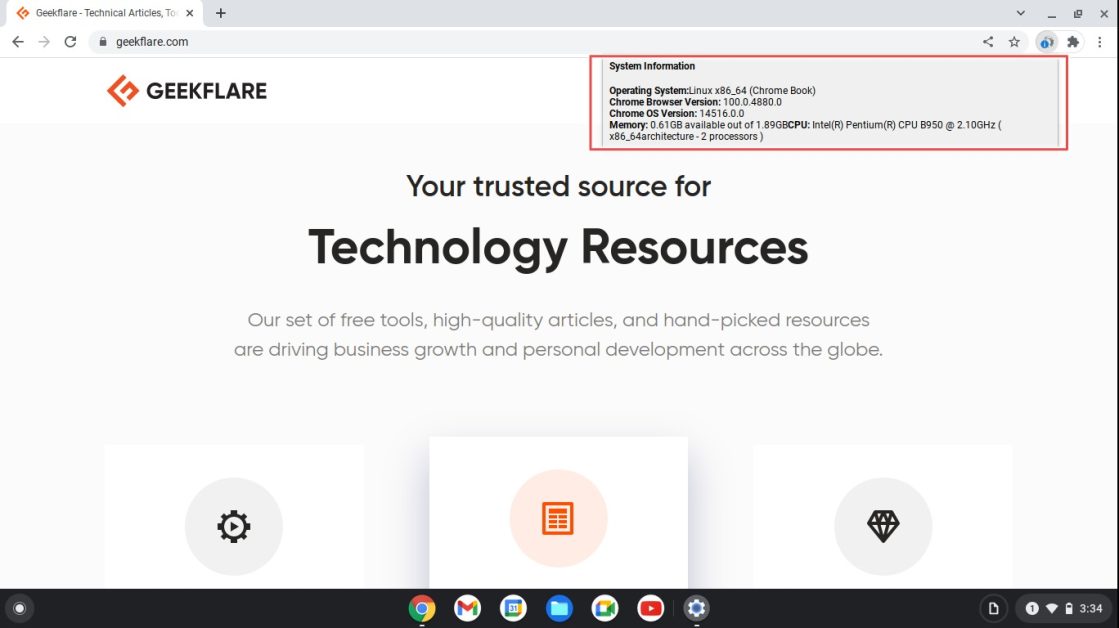
Kesimpulannya, tidak ada salahnya mencoba Chrome OS Flex jika Anda memiliki pen drive 8GB dan waktu luang sekitar 40 menit.
Memasang Chrome OS Flex
Pemasangan sangat mudah dengan Utilitas Pemulihan Chromebook. Ini adalah ekstensi browser yang tersedia di Toko Web Chrome.
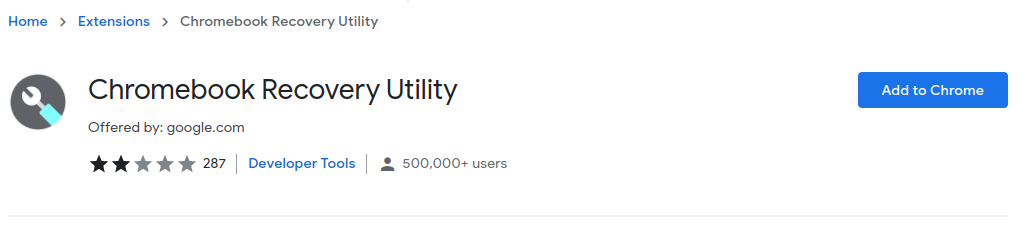
Mempersiapkan USB yang Dapat Di-boot
Setelah diunduh, klik ikonnya, masukkan stik USB, dan ikuti petunjuk di layar.
Maafkan perekam layar untuk pelacakan penunjuk tetikus yang salah. Bagaimanapun, Anda dapat melanjutkan dengan langkah-langkah ini:
- Klik Mulai .
- Ketuk Pilih model dari daftar .
- Pilih Google Chrome OS Flex di dalam Select the Manufacturer .
- Pilih Chrome OS Flex (Developer-Unstable) , dan klik Continue .
- Tetapkan media USB untuk penginstalan. (Gunakan USB 3.0 jika tersedia)
- Terakhir, klik Buat sekarang .
Proses ini akan memakan waktu beberapa saat agar Chrome Flex OS mengunduh dan memverifikasi citra pemulihan.

Setelah membuat live disk, masukkan ke perangkat yang Anda tuju untuk uji coba, dan boot di bagian BIOS.
Setiap produsen memiliki kunci khusus untuk tujuan ini. Misalnya, HP memiliki ESC untuk meluncurkan Startup Menu dan kemudian F9 untuk masuk ke opsi perangkat boot. Demikian pula, PC rakitan saya memiliki motherboard ASUS yang mendukung penekanan F2 atau DEL untuk masuk ke utilitas BIOS.
Jika itu masalah, silakan cari Cara mem-boot dari USB di manufacturer_name untuk menemukan tutorial terkait di YouTube.

Menyiapkan Chrome OS Flex
Setelah boot dari stik USB, hal pertama yang akan Anda lihat adalah logo Chrome diikuti oleh Welcome to CloudReady 2.0, yang tidak lain adalah Chrome OS Flex.
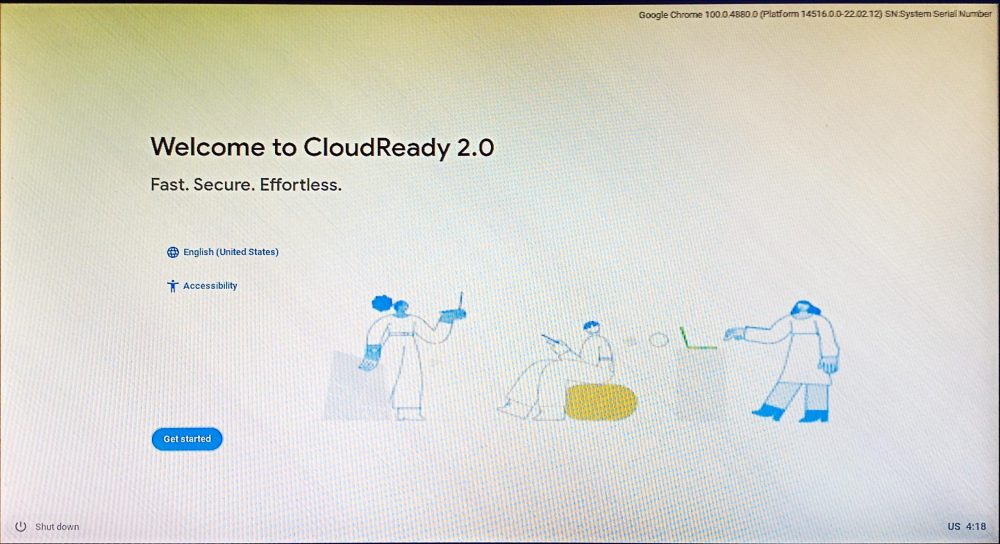
Setelah itu, Anda dapat menginstal CloudReady 2.0 dengan menghapus hard disk jika Anda ingin menggunakannya sebagai OS utama pada mesin subjek. Atau, Anda dapat mengklik Coba dulu untuk menggunakan ini di USB itu sendiri.
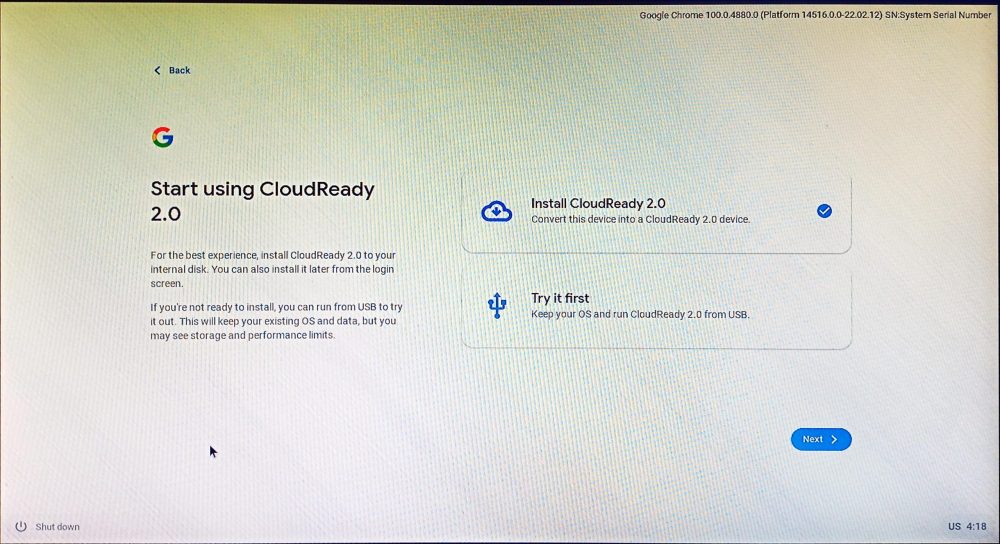
Menginstalnya pada hard disk dianjurkan untuk kinerja yang optimal. Tetapi Anda dapat mencoba opsi kedua dan menggunakannya di workstation utama Anda jika Anda tidak memiliki perangkat cadangan. Ini akan membuat Chrome OS Flex duduk di USB yang menempati ruang yang tersisa setelah penginstalan.
Selanjutnya, tambahkan jaringan:
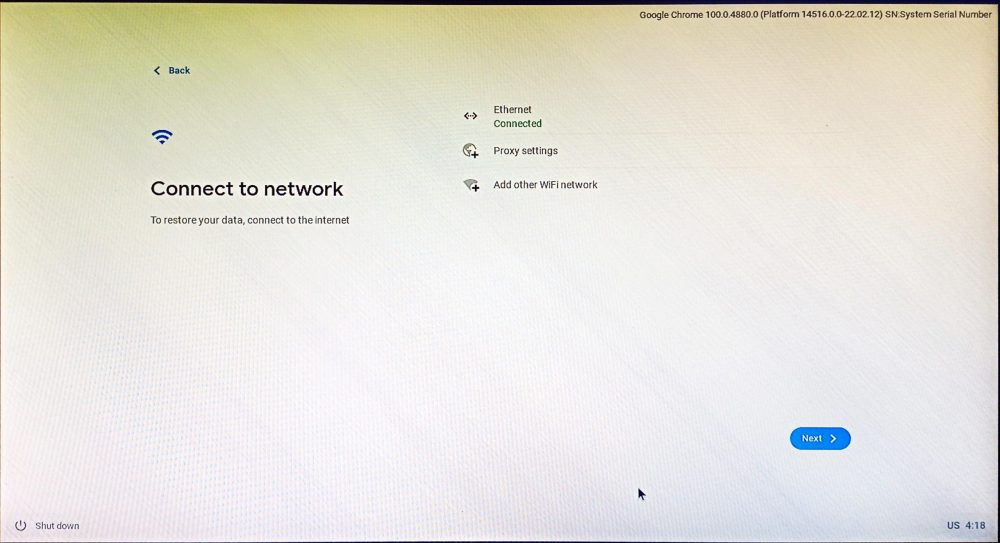
Cara terbaik untuk mendeteksi ethernet adalah dengan memasukkan kabel sebelum memulai proses instalasi.
Kemudian muncul ketentuan perjanjian dan berbagi data opsional. Selanjutnya, Anda dapat mengatur perangkat untuk penggunaan pribadi Anda atau mengkonfigurasinya untuk anak-anak Anda.
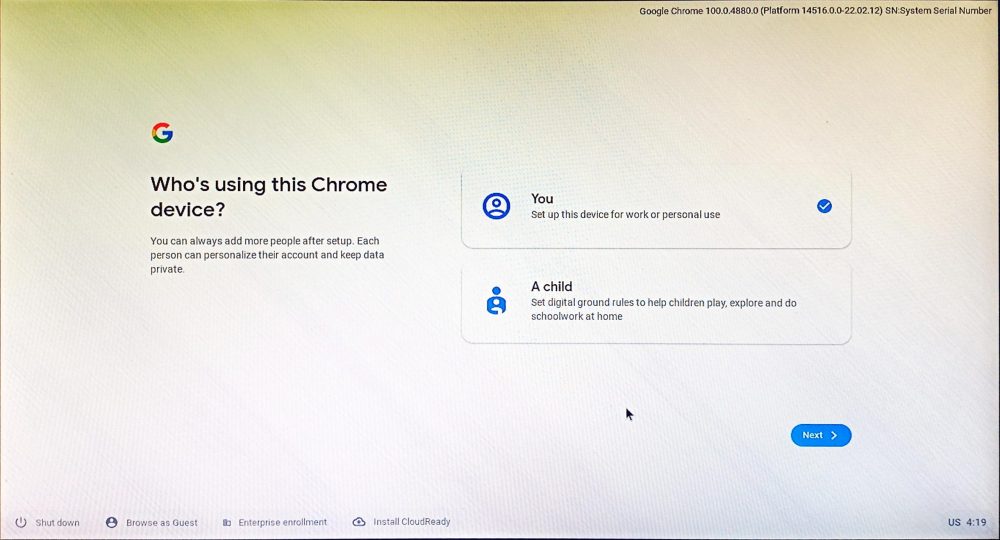
Pada tahap ini, Anda diharuskan untuk masuk dengan akun Google Anda. Setelah itu, ada sinkronisasi opsional untuk pengaturan akun Google dan pengaturan asisten Google.
Layar terakhir pendaftaran meminta berbagi data perangkat keras:
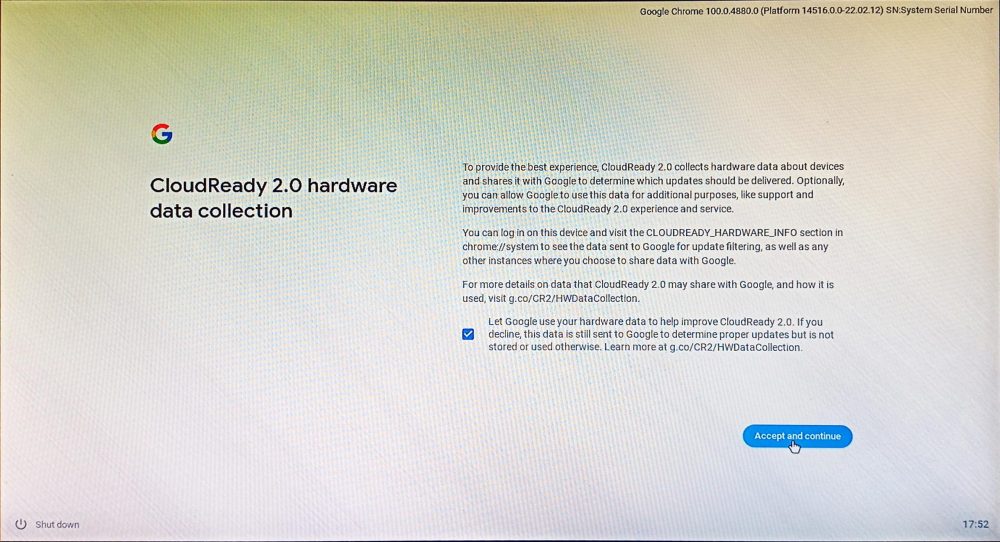
Terakhir, Anda akan disambut di desktop Chrome OS Flex:
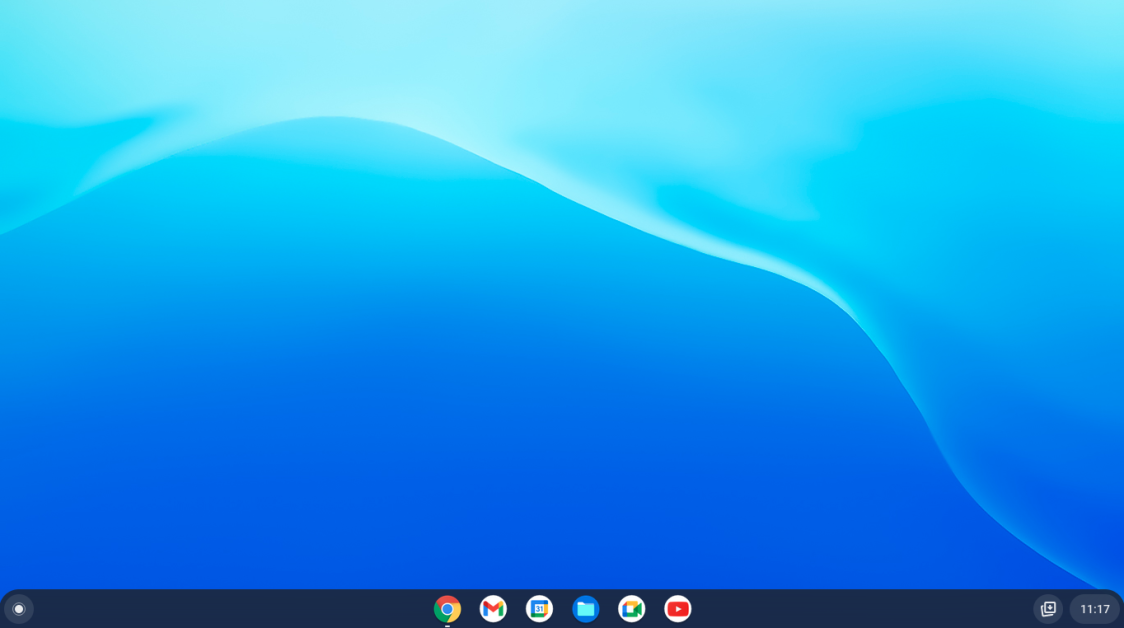
Chrome OS Flex pada dasarnya adalah sistem operasi cloud-heavy. Tapi apa bedanya dengan Chrome OS yang lengkap?
Chrome OS Vs. Chrome OS Fleksibel
Meskipun ada perbandingan terperinci antara Chrome OS dan sepupu Flex-nya, Anda akan langsung kehilangan Play Store.
Sampai sekarang, Chrome OS Flex tidak mendukung aplikasi Android atau Google Play. Selain itu, hanya Chrome OS yang dapat menjalankan aplikasi Windows menggunakan Parallel Desktop dan mendukung menjalankan Linux.
Selain itu, admin perangkat harus mengurus pembaruan terhadap pembaruan otomatis di Chrome OS.
Sekarang Anda mungkin berpikir…
Siapa yang Harus Menggunakan Chrome OS Flex?
Siapa pun yang dapat bertahan dengan sebagian besar rangkaian aplikasi Google pasti harus mencoba Flex.
Pada tulisan ini, daftar aplikasi asli meliputi:
| Google Kalender | File |
| Google Bertemu | Google Keep |
| Chrome | Mainkan Buku |
| Gmail | Youtube |
| Google Obrolan | Musik youtube |
| Kamera | Putar Film |
| dokumen | Google Maps |
| Menyetir | Kalkulator |
| Lembar | Toko web |
| Slide | Kanvas Chrome |
Namun, Anda dapat menginstal apa pun dari Toko Web Chrome seperti pengelola kata sandi, pemblokir iklan, dll.
Terutama, Flex ditujukan untuk pengguna perusahaan atau lembaga pendidikan. Dan pusat daya tariknya adalah browser web, Chrome. Dan jika Anda bertanya-tanya, tidak, Anda tidak dapat melakukan dual boot dengan Chrome OS Flex.
Kiat Pro: Jika Anda berencana menggunakan Flex pada stik USB, tetap gunakan satu perangkat untuk stabilitas yang lebih baik.
Kesimpulan
Flex adalah proyek yang ambisius. Ini memiliki kekuatan untuk mengubah setiap Mac dan Windows menjadi Chromebook. Dan akan sangat bodoh untuk menilai ketika itu ditandai dengan jelas sebagai Developer-Unstable .
Namun, itu sangat berharga. Secara pribadi, saya hampir siap untuk melompati pagar setelah Flex mulai mendukung Google Play.
Ini memberikan sesuatu untuk dilihat selain Windows, Mac, dan Linux yang sangat rumit.
Sebagai tambahan, jika Anda adalah penggemar Windows, kami juga dapat memberi tahu Anda mengapa Windows 11 lebih baik dari pendahulunya.
